Configuración de la ficha Creación y eliminación
A continuación se explica cómo configurar la ficha Creación y eliminación, disponible dentro del proceso de configuración de plantillas de tarea. Encontrará instrucciones para iniciar el proceso de configuración en Configuración de las plantillas de tarea.
Nota –
Esta ficha sólo está disponible para la plantilla de creación de usuario.
La ficha Creación y eliminación permite seleccionar un método para determinar la fecha y la hora en que se producen las acciones indicadas a continuación.
-
Abastecimiento de un nuevo usuario (creación).
-
Desabastecimiento de un nuevo usuario (eliminación).
Por ejemplo, puede especificar una fecha de eliminación para un trabajador temporal cuyo contrato venza a los seis meses.
La Figura 9–24 ilustra los valores de configuración de la ficha Creación y eliminación.
Figura 9–24 Ficha Creación y eliminación: Plantilla de creación de usuario
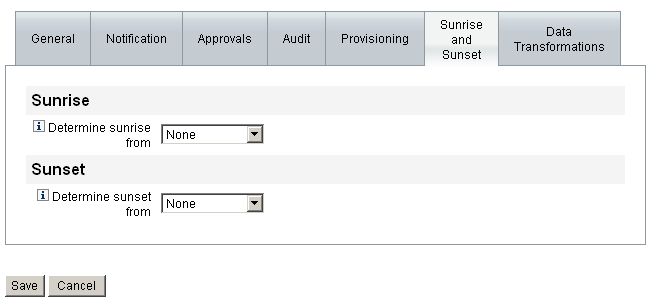
A continuación se explica cómo configurar la ficha Creación y eliminación.
Configuración de creaciones
Los valores de configuración de creación especifican la fecha y la hora en que debe producirse el abastecimiento de un nuevo usuario, así como para indicar a qué usuario pertenece el elemento de trabajo de creación.
 Para configurar creaciones
Para configurar creaciones
-
Seleccione las siguientes opciones en el menú Determinar creación desde para especificar cómo establece Identity Manager la fecha y hora de abastecimiento.
-
Especificación de la hora. Retrasa el abastecimiento hasta la hora futura especificada. Encontrará instrucciones al respecto en Para retrasar el abastecimiento hasta una hora especificada
-
Especificación de la fecha. Retrasa el abastecimiento hasta la fecha futura especificada. Encontrará instrucciones al respecto en Para retrasar el abastecimiento hasta una fecha especificada
-
Especificación del atributo. Retrasa el abastecimiento hasta una determinada fecha y hora en función del valor del atributo que aparece en la vista del usuario. El atributo debe contener una cadena con la fecha y la hora. Al especificar un atributo para que contenga una cadena de fecha/hora, puede elegir el formato de datos que deben adoptar los datos.
Encontrará instrucciones al respecto en Para determinar la fecha y la hora de abastecimiento con un atributo.
-
Especificación de una regla. Retrasa el abastecimiento basándose en una regla que, al evaluarla, genera una cadena de fecha y hora. Al especificar un atributo, puede elegir el formato de datos que deben adoptar los datos.
Encontrará instrucciones al respecto en Para determinar la fecha y la hora de abastecimiento evaluando una regla.
El menú Determinar creación desde adopta la opción predeterminada Ninguna, con la que el abastecimiento es inmediato.
-
-
Seleccione en el menú Propietario del elemento de trabajo el usuario que poseerá el elemento de trabajo para la creación.
Nota –Los elementos de trabajo de creación están disponibles en la ficha Aprobaciones.
Especificación de la hora
Las instrucciones siguientes le ayudarán a retrasar el abastecimiento hasta una hora concreta.
 Para retrasar el abastecimiento hasta una hora especificada
Para retrasar el abastecimiento hasta una hora especificada
-
Seleccione Hora especificada en el menú Determinar creación desde.
-
Cuando aparezcan un nuevo campo de texto y un menú a la derecha del menú Determinar creación desde, escriba un número en el campo de texto vacío y seleccione una unidad de tiempo en el menú.
Por ejemplo, para abastecer un nuevo usuario en dos horas, introduzca los datos que muestra la figura siguiente.
Figura 9–25 Abastecimiento de un nuevo usuario en dos horas

 Para retrasar el abastecimiento hasta una fecha especificada
Para retrasar el abastecimiento hasta una fecha especificada
Las instrucciones siguientes le ayudarán a retrasar el abastecimiento hasta una fecha concreta.
-
Seleccione Día especificado en el menú Determinar creación desde.
-
Use las opciones de menú que aparecen para indicar la semana del mes, el día de la semana y el mes en que debe producirse el abastecimiento.
Por ejemplo, para abastecer un nuevo usuario el segundo lunes de septiembre, introduzca los datos siguientes.
Figura 9–26 Abastecimiento de un nuevo usuario por fecha

 Para determinar la fecha y la hora de abastecimiento con un atributo
Para determinar la fecha y la hora de abastecimiento con un atributo
Las instrucciones siguientes le ayudarán a determinar una fecha y hora de abastecimiento según los valores de atributo de las cuentas de los usuarios.
-
Seleccione Atributo en el menú Determinar creación desde.
Se activan las siguientes opciones:
-
Menú Atributo de creación. Proporciona una lista de atributos que están definidos actualmente para la vista asociada a la tarea configurada por esta plantilla.
-
Casilla de verificación y menú Formato de fecha específico. Permiten especificar una cadena de formato de fecha para el valor del atributo (si es preciso).
Si no marca la casilla de verificación Formato de fecha específico, las cadenas de fecha deberán ajustarse a un formato de fecha que sea aceptable para el formato convertDateToString del método FormUtil. Consulte la documentación del producto para obtener una lista completa de los formatos de fecha admitidos.
-
-
Seleccione un atributo en el menú Atributo de creación.
-
En caso necesario, marque la casilla de verificación Formato de fecha específico y, cuando se active el campo Formato de fecha específico, escriba una cadena de formato de fecha.
Por ejemplo, para abastecer un nuevo usuario basándose en el valor del atributo waveset.accountId con un formato de día, mes y año, introduzca la información que muestra la figura siguiente.
Figura 9–27 Abastecimiento de un nuevo usuario por atributo

 Para determinar la fecha y la hora de abastecimiento evaluando una regla
Para determinar la fecha y la hora de abastecimiento evaluando una regla
Las instrucciones siguientes le ayudarán a establecer la fecha y la hora de abastecimiento evaluando una reglar concreta.
-
Seleccione Regla en el menú Determinar creación desde.
Se activan las siguientes opciones:
-
Menú Regla de creación. Proporciona una lista con las reglas que están actualmente definidas para el sistema.
-
Casilla de verificación y menú Formato de fecha específico. Permiten especificar una cadena de formato de fecha para el valor devuelto por la regla (si es preciso).
Si no marca la casilla de verificación Formato de fecha específico, las cadenas de fecha deberán ajustarse a un formato de fecha que sea aceptable para el formato convertDateToStringdel método FormUtil. Consulte la documentación del producto para obtener una lista completa de los formatos de fecha admitidos.
-
-
Seleccione una regla en el menú Regla de creación.
-
En caso necesario, marque la casilla de verificación Formato de fecha específico y, cuando se active el campo Formato de fecha específico, escriba una cadena de formato de fecha.
Por ejemplo, para abastecer un nuevo usuario basándose en la regla de correo electrónico con un formato de año, mes, día, horas, minutos y segundos, introduzca la información que muestra la figura siguiente.
Figura 9–28 Abastecimiento de un nuevo usuario con una regla
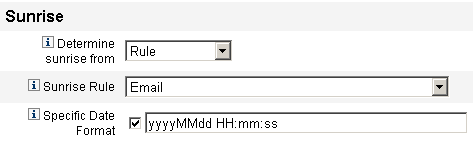
Configuración de eliminaciones
Las opciones y los procedimientos para configurar las eliminaciones (desabastecimiento) son similares a los de creación (abastecimiento) que se describen en la sección Configuración de creaciones.
La única diferencia es que el área Eliminación contiene un menú Tarea de eliminación, porque debe especificar una tarea para desabastecer al usuario en la fecha y hora indicadas.
 Para configurar una eliminación
Para configurar una eliminación
-
Use el menú Determinar eliminación desde para especificar el método con que se establece cuándo debe producirse el desabastecimiento:
Nota –El menú Determinar eliminación desde adopta la opción predeterminada Ninguna, con la que el desabastecimiento es inmediato.
-
Hora especificada. Retrasa el desabastecimiento hasta la hora futura especificada. Encontrará instrucciones al respecto en Para retrasar el abastecimiento hasta una hora especificada
-
Fecha especificada. Retrasa el desabastecimiento hasta la fecha futura especificada. Encontrará instrucciones al respecto en Para retrasar el abastecimiento hasta una fecha especificada
-
Atributo. Retrasa el desabastecimiento hasta una determinada fecha y hora en función del valor del atributo que aparece en la cuenta del usuario. El atributo debe contener una cadena con la fecha y la hora. Al especificar un atributo para que contenga una cadena de fecha/hora, puede elegir el formato de fecha que deben adoptar los datos. Encontrará instrucciones al respecto en Para determinar la fecha y la hora de abastecimiento con un atributo.
-
Regla. Retrasa el desabastecimiento basándose en una regla que, al evaluarla, genera una cadena de fecha y hora. Al especificar un atributo, puede elegir el formato de fecha que deben adoptar los datos.
Encontrará instrucciones al respecto en Para determinar la fecha y la hora de abastecimiento evaluando una regla.
-
-
Use el menú Tarea de eliminación para especificar una tarea de desabastecimiento del usuario en la fecha y hora indicadas.
- © 2010, Oracle Corporation and/or its affiliates
